Το YouTube δεν παρέχει μέθοδο για τη μεταφόρτωση ενός σταθερού ή επεξεργασμένου βίντεο στη θέση μιας υπάρχουσας μεταφόρτωσης, επομένως δεν μπορείτε να μετακινήσετε υπάρχοντα σχόλια, επισημάνσεις "μου αρέσει" και αγαπημένα σε μια νέα μεταφόρτωση. Ευτυχώς, έχετε μερικές άλλες επιλογές. Ανεβάστε μια αντικατάσταση και συνδέστε την στο παλιό σας βίντεο ή χρησιμοποιήστε τα εργαλεία βελτίωσης του YouTube για να κάνετε μικρές αλλαγές.
Ανεβάστε μια αντικατάσταση
Μια νέα μεταφόρτωση δεν μπορεί να αντικαταστήσει ένα υπάρχον βίντεο, επομένως χρησιμοποιήστε σχολιασμούς για να ανακατευθύνετε τους θεατές από το παλιό σας βίντεο στο νέο αντίγραφο.
Το βίντεο της ημέρας
Βήμα 1: Ανεβάστε το νέο βίντεο
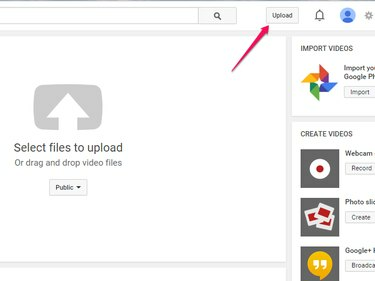
Πίστωση εικόνας: Η εικόνα είναι ευγενική προσφορά της Google
Ανεβάστε το νέο αντίγραφο του βίντεό σας με τον ίδιο τρόπο που ανεβάσατε το πρωτότυπο: Κάντε κλικ Μεταφόρτωση στο YouTube και σύρετε το νέο σας αρχείο βίντεο στο παράθυρο του YouTube. Δώστε στο νέο σας βίντεο όποιο όνομα και περιγραφή θέλετε. δεν χρειάζεται να ταιριάζει ακριβώς με το πρωτότυπο. Περιμένετε μέχρι να ολοκληρωθεί η μεταφόρτωση και αντιγράψτε τη διεύθυνση του νέου βίντεο.
Υπόδειξη
Για να βοηθήσετε τους θεατές να ξεχωρίσουν τη νέα μεταφόρτωση από την παλιά, χρησιμοποιήστε τον ίδιο τίτλο, αλλά προσθέστε "(διορθώθηκε)" ή άλλη παρόμοια ετικέτα στο τέλος.
Προειδοποίηση
- Δεν μπορείτε να ανεβάσετε ένα ακριβές αντίγραφο ενός υπάρχοντος βίντεο. Για να ανεβάσετε ξανά το ίδιο βίντεο χωρίς να κάνετε αλλαγές, διαγράψτε το πρωτότυπο πρώτα. Ακόμη και ένα καρέ που προστέθηκε ή αφαιρέθηκε από το βίντεο ξεπερνά αυτόν τον περιορισμό, αλλά η αλλαγή του ονόματος αρχείου δεν το κάνει.
- Δεν χρειάζεται να διαγράψετε και να ανεβάσετε ξανά ένα βίντεο στο αλλάξει το όνομά του ή περιγραφή. Ανοιξε το δικό σου Διαχειριστής βίντεο και κάντε κλικ Επεξεργασία από το βίντεο για να αλλάξετε τις πληροφορίες του.
Βήμα 2: Επεξεργασία σχολιασμών

Πίστωση εικόνας: Η εικόνα είναι ευγενική προσφορά της Google
Ανοίξτε το παλιό σας βίντεο και κάντε κλικ Σχολιασμοί.
Υπόδειξη
Το κουμπί Σχολιασμοί εμφανίζεται μόνο όταν είστε συνδεδεμένοι στον ίδιο λογαριασμό που χρησιμοποιήσατε για τη μεταφόρτωση του βίντεο.
Βήμα 3: Προσθέστε έναν σχολιασμό

Πίστωση εικόνας: Η εικόνα είναι ευγενική προσφορά της Google
Παύση του βίντεο στην αρχή του στην οθόνη Σχολιασμοί. Κάντε κλικ Προσθήκη σχολιασμού και επιλέξτε Σημείωση.
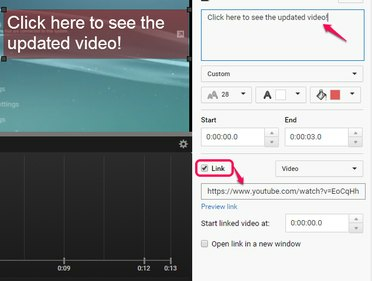
Πίστωση εικόνας: Η εικόνα είναι ευγενική προσφορά της Google
Γράψτε μια σημείωση που οδηγεί τους θεατές να κάνουν κλικ για να δουν το νέο βίντεο. Χρησιμοποιήστε τις ρυθμίσεις μεγέθους και χρώματος για να ξεχωρίσετε το μήνυμά σας. Ελεγχος Σύνδεσμος και επικολλήστε την πλήρη διεύθυνση του νέου σας βίντεο στο πλαίσιο.
Βήμα 5: Επεκτείνετε τον σχολιασμό

Πίστωση εικόνας: Η εικόνα είναι ευγενική προσφορά της Google
Σύρετε τη δεξιά άκρη του σχολιασμού στη γραμμή χρόνου προς τα δεξιά για να παρατείνετε τη διάρκειά του. Αφήστε τον σχολιασμό επάνω για τουλάχιστον μερικά δευτερόλεπτα, ώστε οι θεατές να έχουν χρόνο να τον διαβάσουν και να τον κάνουν κλικ. Αν θέλετε, αφήστε το για όλη τη διάρκεια του βίντεο. Κάντε κλικ Εφαρμογή αλλαγών να τελειώσω.
Υπόδειξη
Πολλοί θεατές, συμπεριλαμβανομένων εκείνων που βρίσκονται σε κινητές συσκευές, δεν θα βλέπουν σχολιασμούς. Προσθέστε έναν σύνδεσμο για το νέο σας βίντεο στην περιγραφή του παλιού βίντεο για βοήθεια. Μια άλλη φιλική επιλογή για κινητά είναι να προσθέσετε ένα κάρτα, το οποίο εμφανίζεται και προτείνει ένα άλλο βίντεο.
Διορθώστε ένα βίντεο με χρήση βελτιώσεων
του YouTube εργαλεία βελτίωσης μπορεί να διορθώσει μικρά προβλήματα σε ένα βίντεο χωρίς να απαιτείται νέα μεταφόρτωση. Αυτή η μέθοδος δεν αλλάζει τη διεύθυνση του βίντεο, αλλά επίσης δεν προσφέρει την ευελιξία ενός πλήρους προγράμματος επεξεργασίας βίντεο.
Υπόδειξη
Για να βελτιώσετε ένα βίντεο, πρέπει να έχει λιγότερες από 100.000 προβολές, να είναι λιγότερο από δύο ώρες και να μην έχει Αναγνωριστικό περιεχομένου αγώνας.
Βήμα 1: Ανοίξτε τις βελτιώσεις
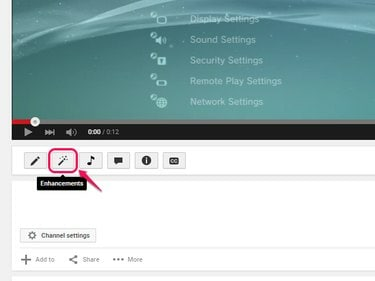
Πίστωση εικόνας: Η εικόνα είναι ευγενική προσφορά της Google
Ανοίξτε το βίντεό σας στο YouTube ενώ είστε συνδεδεμένοι και κάντε κλικ Βελτιώσεις.
Βήμα 2: Κάντε αλλαγές
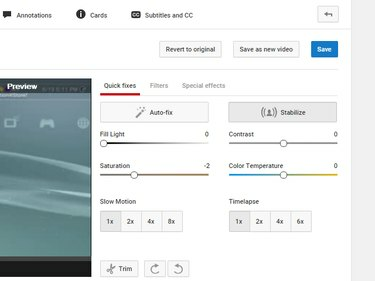
Πίστωση εικόνας: Η εικόνα είναι ευγενική προσφορά της Google
Εφαρμόστε βελτιώσεις όπως ρυθμίσεις χρωμάτων, αργή κίνηση, time lapse ή σταθεροποίηση εικόνας. Χρησιμοποιήστε τα βέλη για να περιστρέψετε το βίντεο ή κάντε κλικ Τακτοποίηση για να κόψετε μέρος του βίντεο. Όταν τελειώσετε, πατήστε Σώσει.
Υπόδειξη
- Τύπος Αυτόματη επιδιόρθωση να προσπαθήσει να λύσει αυτόματα προβλήματα χρώματος και φωτισμού.
- Ανοιξε το Φίλτρα καρτέλα για να προσθέσετε ένα φίλτρο ή το Ειδικά εφέ καρτέλα για να θολώσετε τα πρόσωπα στο βίντεο.
- Εκτός από τη δυνατότητα Περικοπής, οι βελτιώσεις ισχύουν για όλη τη διάρκεια του βίντεό σας.
Προειδοποίηση
Οι βελτιώσεις χρειάζονται λίγο χρόνο για να εφαρμοστούν αφού τις αποθηκεύσετε. Εάν ένας θεατής ανοίξει το βίντεό σας τα πρώτα λεπτά μετά τη βελτίωσή του, ενδέχεται να εξακολουθεί να βλέπει την έκδοση χωρίς επεξεργασία.




